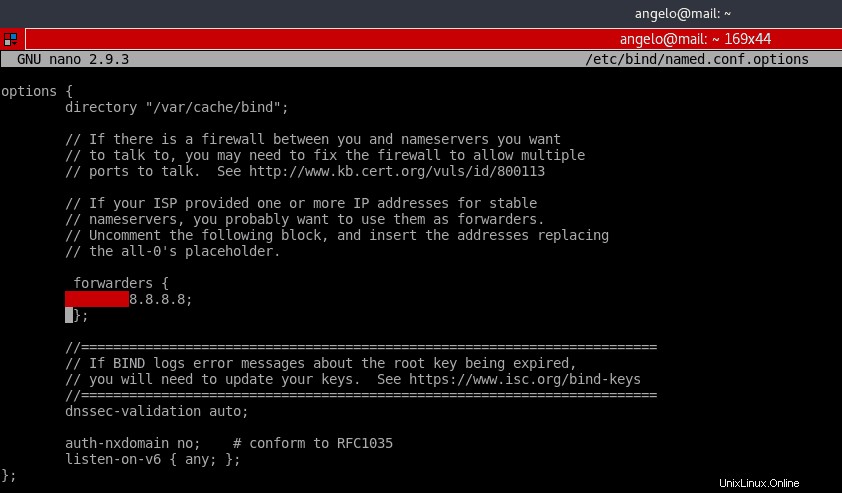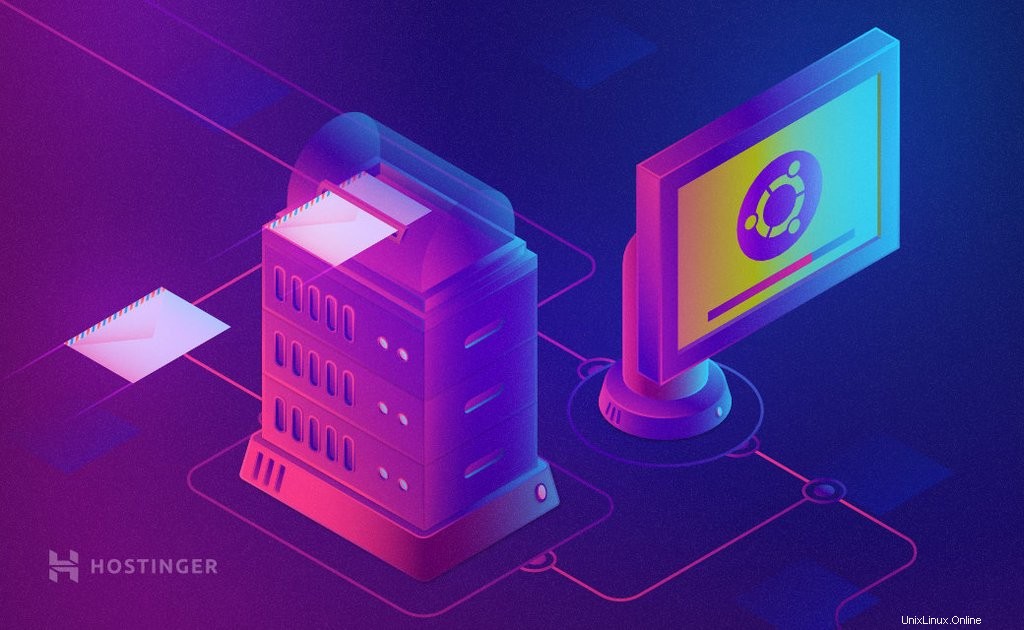
Memiliki server email Anda sendiri adalah ide bagus untuk perusahaan menengah mana pun. Dengan ini, semua lalu lintas dikendalikan dan kami dapat menentukan aturan sendiri. Dengan cara ini kami dapat mengelola layanan dengan jelas dan bersih.
Dalam tutorial ini, kami akan menunjukkan cara menginstal dan menyiapkan server email Ubuntu di server VPS yang menjalankan Ubuntu 18.04. Ada banyak alternatif dan cara untuk membuat server email di Linux; namun, kami akan fokus pada Postfix!
Mengonfigurasi Server DNS untuk Server Email Ubuntu:
Cukup ikuti panduan langkah demi langkah ini, dan Anda tidak akan mengalami masalah dalam menyiapkan konfigurasi!
1. Masuk dan Perbarui Server Anda
Masuk ke server Anda menggunakan SSH. Jika Anda mengalami masalah, lihat tutorial Putty kami! Setelah masuk, Anda harus memperbarui mesin Anda menggunakan perintah berikut:
apt-get update
2. Instal Bind
Untuk mengkonfigurasi server DNS yang akan menggunakan Postfix, kita memerlukan alat tambahan – Bind. Mari kita instal dulu:
sudo apt install bind9
3. Konfigurasi /var/cache/db.test
Pada titik ini, kita harus memperhitungkan bahwa alamat IP mesin Ubuntu 18.04 kita adalah 192.168.250.7 , perlu menggantinya dengan alamat IP tempat kita akan melakukan instalasi. Untuk contoh ini kita akan menggunakan mail.test.com sebagai FQDNS.
Jadi, sekarang perlu membuat zona baru untuk contoh kita. Untuk melakukannya, buat file baru dengan informasi zona.
sudo nano /var/cache/bind/db.test
Kemudian, tambahkan berikut ini:
$ORIGIN test.com.
$TTL 1D
@ IN SOA ns1 root(
1 ;serial
1D ;refresh
2H ;retry
2W ;expire
5H ;minimum
);
@ IN NS ns1
ns1 IN A 192.168.250.7
mail IN A 192.168.250.7
@ IN MX 5 mail Ingat, kami harus mengganti alamat IP dengan server Anda, dan mengubah domain ke yang ingin Anda gunakan. Tekan CTRL+O untuk menyimpan perubahan dan CTRL+X untuk menutup editor nano.
4. Tambahkan Zona Baru ke Konfigurasi Bind
Sebelum mengaktifkan zona yang baru dibuat, perlu untuk memeriksa konfigurasi file.
sudo named-checkzone test.com. /var/cache/bind/db.test
Sekarang kita dapat menambahkan zona baru kita ke file konfigurasi Bind zone. Untuk melakukannya, jalankan perintah berikut:
sudo nano /etc/bind/named.conf.default-zones
Dan tambahkan zona baru:
zone "test.com." {
type master;
file "db.test";
}; Sekali lagi, CTRL+O untuk menyimpan perubahan dan CTRL+X untuk menutupnya.
5. Konfigurasi /etc/bind/named.conf.options
Sekarang, dalam file /etc/bind/named.conf.options perlu untuk menghapus komentar pada baris forwarder dan menyertakan DNS Google – 8.8.8.8 . Untuk itu cukup hapus // simbol seperti yang ditunjukkan pada tangkapan layar di bawah.
sudo nano /etc/bind/named.conf.options
6. Mulai Ulang Pengikatan
Sekarang, kita harus me-restart layanan bind9. Anda dapat melakukannya dengan salah satu dari dua perintah:
sudo systemctl reload bind9
atau
sudo systemctl restart bind9
Cara Menginstal dan Mengatur Server Email di Ubuntu 18.04
Kami hampir sampai, server email Ubuntu Anda siap untuk online. Inilah yang harus Anda lakukan:
1. Instal Server Email Postfix
Sekarang saatnya untuk menginstal Postfix. Postfix adalah server email yang ditulis dalam bahasa C. Fitur utamanya adalah kecepatan eksekusi dan sifat open source. Instal dengan perintah berikut:
sudo apt install postfix
Selama instalasi, kita akan diminta untuk mengkonfigurasi paket. Pada layar pertama, pilih opsi Situs Internet.
Kemudian, kita harus memasukkan nama server. Dalam hal ini test.com .
Postfix sangat fleksibel dan memungkinkan konfigurasi ekstensif, tetapi untuk tutorial ini kami akan memperbaikinya dengan konfigurasi default.
2. Tambahkan Pengguna
Kemudian, kita harus menambahkan pengguna kita ke email grup:
sudo usermod -aG mail $(whoami)
Ini harus dilakukan karena di Ubuntu 18.04 hanya pengguna yang berada di grup email yang dapat menggunakan utilitas ini.
Setelah itu, kita harus membuat pengguna dan menambahkannya ke grup email sehingga mereka dapat mengirim dan menerima email. Saya akan menambahkan Gabriel:
sudo useradd -m -G mail -s /bin/bash/ gabriel
Kemudian, kita perlu mengatur kata sandi untuk pengguna yang baru dibuat:
sudo passwd gabriel
Menguji Server Email Ubuntu
Sekarang untuk membuktikan apa yang baru saja kita lakukan. Kami akan mengirim dan menerima email dari terminal. Untuk melakukannya, kita akan menginstal paket mailutils:
sudo apt install mailutils
Selanjutnya, kami mengirim email ke pengguna akun email lain bernama gabriel. Ketik subjek dan pesan. Setelah itu, tekan CTRL+D menyelesaikan. Untuk mulai menulis email, masukkan perintah berikut:
mail [email protected]
Sekarang kita dapat masuk ke pengguna lain dan memeriksa utilitas email.
Di sana, setelah menjalankan mail perintah, kita akan melihat email yang baru saja kita kirim ke pengguna uji lainnya. Untuk mengakses email cukup tulis nomor email, dalam hal ini 1 .
Untuk menguji email keluar dari pengguna ini, coba saja alamat email lain:
mail [email protected]
Itu dia! Anda mengirim email dari server email Anda sendiri di Ubuntu 18.04! Selamat.
Kesimpulan
Server email mudah diatur tetapi mungkin agak rumit untuk dikelola. Di Linux, disarankan untuk melakukannya demi keamanan dan manajemen sumber dayanya.
Di sisi lain, di perusahaan yang lebih besar, memiliki server email yang sepenuhnya terkonfigurasi dan berfungsi di luar kotak akan sangat berguna, seperti yang ditawarkan oleh Hostinger.
Ada banyak cara untuk meningkatkan dan memelihara server email. Ini adalah proses yang membutuhkan waktu dan terus berkembang. Jadi, kami menyarankan Anda untuk terus mendalami subjek ini! Semoga berhasil dan selamat berkirim surat!